Android视图转图片分享方法
在Android开发中,将视图转换为图像并分享是一项常用功能,例如生成分享海报或保存用户界面状态。本文提供了一份详细的Android视图转图像分享教程,针对Android 6至Android 10设备提供兼容性方案。教程将介绍如何利用DrawingCache机制将视图转换为Bitmap图像,并将其保存到文件系统。同时,本文还详细讲解了如何使用FileProvider安全地分享图像,以及处理Android 6及以上版本的权限问题,包括动态权限申请和AndroidManifest.xml配置。通过本文,开发者可以快速掌握Android图像分享的核心技术,并避免常见的内存泄漏问题,确保应用程序的稳定性和安全性。最后,提供了一个完整的示例代码,演示了如何将ConstraintLayout转换为图像并分享的完整流程。

首先,我们需要将目标视图转换为Bitmap图像。Android提供了DrawingCache机制来实现这一功能。
将视图转换为Bitmap
以下代码演示了如何使用DrawingCache将一个ConstraintLayout转换为Bitmap:
private fun generateBitmapFromView(view: View): Bitmap? {
view.isDrawingCacheEnabled = true
view.buildDrawingCache()
view.drawingCacheQuality = View.DRAWING_CACHE_QUALITY_HIGH
val bitmap = view.drawingCache
view.isDrawingCacheEnabled = false // 释放资源
return bitmap
}这段代码首先启用视图的DrawingCache,然后构建DrawingCache,并从中获取Bitmap。获取Bitmap后,务必禁用DrawingCache以释放资源,避免内存泄漏。View.DRAWING_CACHE_QUALITY_HIGH 可以提高截图质量。
将Bitmap保存到文件系统
获取Bitmap后,我们需要将其保存到文件系统中,以便后续分享。以下代码演示了如何将Bitmap保存到外部存储:
import android.content.Context
import android.graphics.Bitmap
import android.os.Environment
import java.io.File
import java.io.FileOutputStream
import java.io.IOException
fun saveImageToExternalStorage(context: Context, bitmap: Bitmap, imageName: String): File? {
val directory = File(context.getExternalFilesDir(Environment.DIRECTORY_PICTURES), "shared_images")
if (!directory.exists()) {
directory.mkdirs()
}
val file = File(directory, imageName + ".png")
try {
val stream = FileOutputStream(file)
bitmap.compress(Bitmap.CompressFormat.PNG, 100, stream)
stream.flush()
stream.close()
return file
} catch (e: IOException) {
e.printStackTrace()
return null
}
}
这段代码首先创建存储目录,然后将Bitmap以PNG格式压缩并保存到文件中。 PNG格式可以保证图像的质量,同时支持透明度。
分享图像
保存图像后,我们可以使用ACTION_SEND Intent来分享图像。以下代码演示了如何分享图像:
import android.content.Context
import android.content.Intent
import android.net.Uri
import androidx.core.content.FileProvider
import java.io.File
fun shareImage(context: Context, imageFile: File) {
val uri = FileProvider.getUriForFile(context, "${context.packageName}.fileprovider", imageFile)
val intent = Intent(Intent.ACTION_SEND).apply {
type = "image/png"
putExtra(Intent.EXTRA_STREAM, uri)
addFlags(Intent.FLAG_GRANT_READ_URI_PERMISSION)
}
context.startActivity(Intent.createChooser(intent, "Share Image"))
}这段代码首先使用FileProvider获取图像文件的Uri,然后创建一个ACTION_SEND Intent,并将Uri添加到Intent中。FileProvider可以安全地将文件Uri暴露给其他应用程序。 同时添加 Intent.FLAG_GRANT_READ_URI_PERMISSION 标志,允许接收分享的应用程序读取Uri指向的文件。
注意事项
权限: 在Android 6 (API level 23) 及以上版本,需要动态申请外部存储的读写权限。可以使用ActivityCompat.requestPermissions()方法来申请权限。对于低于API level 23的版本,需要在AndroidManifest.xml文件中声明WRITE_EXTERNAL_STORAGE权限。
<uses-permission android:name="android.permission.WRITE_EXTERNAL_STORAGE" android:maxSdkVersion="18"/>
FileProvider: 使用FileProvider需要在AndroidManifest.xml文件中进行配置。
<provider android:name="androidx.core.content.FileProvider" android:authorities="${applicationId}.fileprovider" android:exported="false" android:grantUriPermissions="true"> <meta-data android:name="android.support.FILE_PROVIDER_PATHS" android:resource="@xml/file_paths" /> </provider>同时,需要在res/xml目录下创建一个file_paths.xml文件,用于指定可以分享的文件路径。
<?xml version="1.0" encoding="utf-8"?> <paths xmlns:android="http://schemas.android.com/apk/res/android"> <external-path name="external_files" path="Android/data/${applicationId}/files/Pictures" /> </paths>内存管理: DrawingCache会占用大量的内存,因此在使用完后务必及时释放。
完整示例
以下是一个完整的示例,演示了如何将ConstraintLayout转换为图像并分享:
import android.Manifest
import android.content.pm.PackageManager
import android.graphics.Bitmap
import android.os.Build
import android.os.Bundle
import android.view.View
import android.widget.Toast
import androidx.appcompat.app.AppCompatActivity
import androidx.core.app.ActivityCompat
import androidx.core.content.ContextCompat
import kotlinx.android.synthetic.main.activity_main.*
import java.io.File
class MainActivity : AppCompatActivity() {
private val STORAGE_PERMISSION_CODE = 101
override fun onCreate(savedInstanceState: Bundle?) {
super.onCreate(savedInstanceState)
setContentView(R.layout.activity_main)
share_button.setOnClickListener {
if (checkPermissions()) {
shareView()
} else {
requestPermission()
}
}
}
private fun shareView() {
val bitmap = generateBitmapFromView(constraint_layout)
if (bitmap != null) {
val imageFile = saveImageToExternalStorage(this, bitmap, "shared_image")
if (imageFile != null) {
shareImage(this, imageFile)
} else {
Toast.makeText(this, "Failed to save image", Toast.LENGTH_SHORT).show()
}
} else {
Toast.makeText(this, "Failed to generate bitmap", Toast.LENGTH_SHORT).show()
}
}
private fun checkPermissions(): Boolean {
return if (Build.VERSION.SDK_INT >= Build.VERSION_CODES.M) {
ContextCompat.checkSelfPermission(this, Manifest.permission.WRITE_EXTERNAL_STORAGE) == PackageManager.PERMISSION_GRANTED
} else {
true
}
}
private fun requestPermission() {
if (Build.VERSION.SDK_INT >= Build.VERSION_CODES.M) {
ActivityCompat.requestPermissions(
this,
arrayOf(Manifest.permission.WRITE_EXTERNAL_STORAGE),
STORAGE_PERMISSION_CODE
)
}
}
override fun onRequestPermissionsResult(
requestCode: Int,
permissions: Array<out String>,
grantResults: IntArray
) {
super.onRequestPermissionsResult(requestCode, permissions, grantResults)
if (requestCode == STORAGE_PERMISSION_CODE) {
if (grantResults.isNotEmpty() && grantResults[0] == PackageManager.PERMISSION_GRANTED) {
shareView()
} else {
Toast.makeText(this, "Permission Denied", Toast.LENGTH_SHORT).show()
}
}
}
private fun generateBitmapFromView(view: View): Bitmap? {
view.isDrawingCacheEnabled = true
view.buildDrawingCache()
view.drawingCacheQuality = View.DRAWING_CACHE_QUALITY_HIGH
val bitmap = view.drawingCache
view.isDrawingCacheEnabled = false // 释放资源
return bitmap
}
private fun saveImageToExternalStorage(context: MainActivity, bitmap: Bitmap, imageName: String): File? {
val directory = File(context.getExternalFilesDir(Environment.DIRECTORY_PICTURES), "shared_images")
if (!directory.exists()) {
directory.mkdirs()
}
val file = File(directory, imageName + ".png")
try {
val stream = FileOutputStream(file)
bitmap.compress(Bitmap.CompressFormat.PNG, 100, stream)
stream.flush()
stream.close()
return file
} catch (e: Exception) {
e.printStackTrace()
return null
}
}
private fun shareImage(context: MainActivity, imageFile: File) {
val uri = androidx.core.content.FileProvider.getUriForFile(context, "${context.packageName}.fileprovider", imageFile)
val intent = Intent(Intent.ACTION_SEND).apply {
type = "image/png"
putExtra(Intent.EXTRA_STREAM, uri)
addFlags(Intent.FLAG_GRANT_READ_URI_PERMISSION)
}
context.startActivity(Intent.createChooser(intent, "Share Image"))
}
}这个示例包含权限检查、Bitmap生成、文件保存和图像分享的完整流程。
总结
本文详细介绍了如何将Android视图转换为图像并分享。通过使用DrawingCache、FileProvider和ACTION_SEND Intent,可以轻松实现这一功能。同时,本文也包含了权限申请和内存管理等注意事项,确保应用程序的稳定性和安全性。希望本教程能够帮助你更好地理解和使用Android的图像分享功能。
到这里,我们也就讲完了《Android视图转图片分享方法》的内容了。个人认为,基础知识的学习和巩固,是为了更好的将其运用到项目中,欢迎关注golang学习网公众号,带你了解更多关于的知识点!
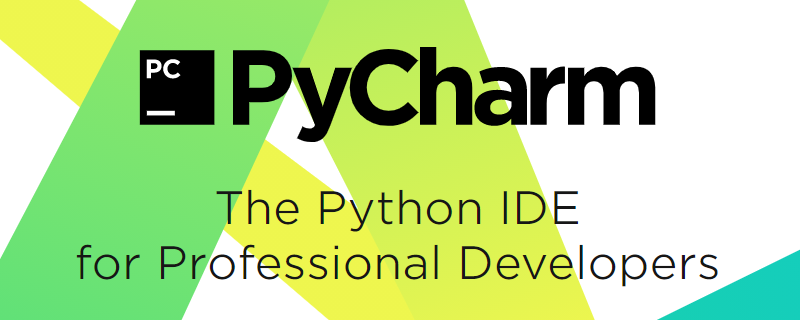 PyCharm激活码最新获取方式
PyCharm激活码最新获取方式
- 上一篇
- PyCharm激活码最新获取方式

- 下一篇
- 抖音私密账号设置全攻略
-
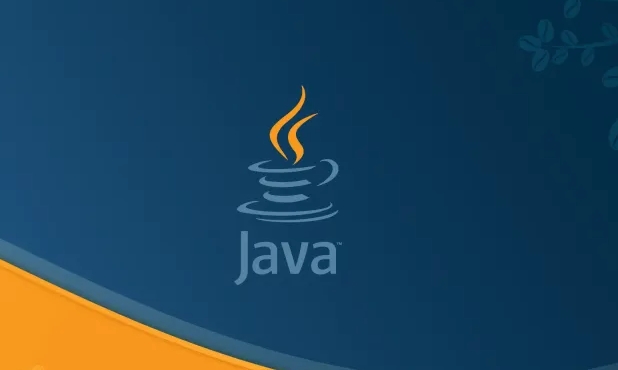
- 文章 · java教程 | 2小时前 |
- Java集合高效存储技巧分享
- 164浏览 收藏
-

- 文章 · java教程 | 2小时前 |
- JavaOpenAPI字段命名配置全攻略
- 341浏览 收藏
-

- 文章 · java教程 | 2小时前 |
- Java接口定义与实现全解析
- 125浏览 收藏
-

- 文章 · java教程 | 2小时前 |
- Java对象与线程内存交互全解析
- 427浏览 收藏
-

- 文章 · java教程 | 2小时前 |
- JPA枚举过滤技巧与实践方法
- 152浏览 收藏
-
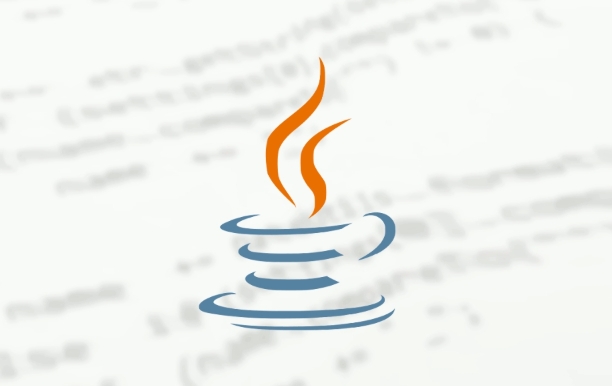
- 文章 · java教程 | 2小时前 |
- Java获取线程名称和ID的技巧
- 129浏览 收藏
-
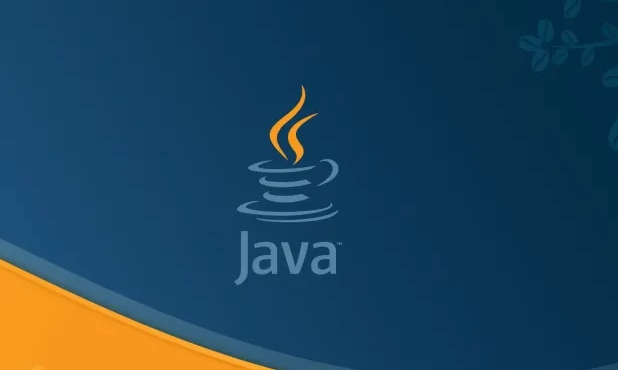
- 文章 · java教程 | 3小时前 |
- JavanCopies生成重复集合技巧
- 334浏览 收藏
-

- 文章 · java教程 | 3小时前 |
- Windows配置Gradle环境变量方法
- 431浏览 收藏
-

- 文章 · java教程 | 3小时前 |
- Java合并两个Map的高效技巧分享
- 294浏览 收藏
-

- 文章 · java教程 | 3小时前 | java class属性 Class实例 getClass() Class.forName()
- Java获取Class对象的4种方式
- 292浏览 收藏
-

- 文章 · java教程 | 3小时前 |
- Java正则表达式:字符串匹配与替换技巧
- 183浏览 收藏
-

- 文章 · java教程 | 4小时前 |
- Java处理外部接口异常的正确方法
- 288浏览 收藏
-

- 前端进阶之JavaScript设计模式
- 设计模式是开发人员在软件开发过程中面临一般问题时的解决方案,代表了最佳的实践。本课程的主打内容包括JS常见设计模式以及具体应用场景,打造一站式知识长龙服务,适合有JS基础的同学学习。
- 543次学习
-

- GO语言核心编程课程
- 本课程采用真实案例,全面具体可落地,从理论到实践,一步一步将GO核心编程技术、编程思想、底层实现融会贯通,使学习者贴近时代脉搏,做IT互联网时代的弄潮儿。
- 516次学习
-

- 简单聊聊mysql8与网络通信
- 如有问题加微信:Le-studyg;在课程中,我们将首先介绍MySQL8的新特性,包括性能优化、安全增强、新数据类型等,帮助学生快速熟悉MySQL8的最新功能。接着,我们将深入解析MySQL的网络通信机制,包括协议、连接管理、数据传输等,让
- 500次学习
-

- JavaScript正则表达式基础与实战
- 在任何一门编程语言中,正则表达式,都是一项重要的知识,它提供了高效的字符串匹配与捕获机制,可以极大的简化程序设计。
- 487次学习
-

- 从零制作响应式网站—Grid布局
- 本系列教程将展示从零制作一个假想的网络科技公司官网,分为导航,轮播,关于我们,成功案例,服务流程,团队介绍,数据部分,公司动态,底部信息等内容区块。网站整体采用CSSGrid布局,支持响应式,有流畅过渡和展现动画。
- 485次学习
-

- ChatExcel酷表
- ChatExcel酷表是由北京大学团队打造的Excel聊天机器人,用自然语言操控表格,简化数据处理,告别繁琐操作,提升工作效率!适用于学生、上班族及政府人员。
- 3180次使用
-

- Any绘本
- 探索Any绘本(anypicturebook.com/zh),一款开源免费的AI绘本创作工具,基于Google Gemini与Flux AI模型,让您轻松创作个性化绘本。适用于家庭、教育、创作等多种场景,零门槛,高自由度,技术透明,本地可控。
- 3391次使用
-

- 可赞AI
- 可赞AI,AI驱动的办公可视化智能工具,助您轻松实现文本与可视化元素高效转化。无论是智能文档生成、多格式文本解析,还是一键生成专业图表、脑图、知识卡片,可赞AI都能让信息处理更清晰高效。覆盖数据汇报、会议纪要、内容营销等全场景,大幅提升办公效率,降低专业门槛,是您提升工作效率的得力助手。
- 3420次使用
-

- 星月写作
- 星月写作是国内首款聚焦中文网络小说创作的AI辅助工具,解决网文作者从构思到变现的全流程痛点。AI扫榜、专属模板、全链路适配,助力新人快速上手,资深作者效率倍增。
- 4526次使用
-

- MagicLight
- MagicLight.ai是全球首款叙事驱动型AI动画视频创作平台,专注于解决从故事想法到完整动画的全流程痛点。它通过自研AI模型,保障角色、风格、场景高度一致性,让零动画经验者也能高效产出专业级叙事内容。广泛适用于独立创作者、动画工作室、教育机构及企业营销,助您轻松实现创意落地与商业化。
- 3800次使用
-
- 提升Java功能开发效率的有力工具:微服务架构
- 2023-10-06 501浏览
-
- 掌握Java海康SDK二次开发的必备技巧
- 2023-10-01 501浏览
-
- 如何使用java实现桶排序算法
- 2023-10-03 501浏览
-
- Java开发实战经验:如何优化开发逻辑
- 2023-10-31 501浏览
-
- 如何使用Java中的Math.max()方法比较两个数的大小?
- 2023-11-18 501浏览



